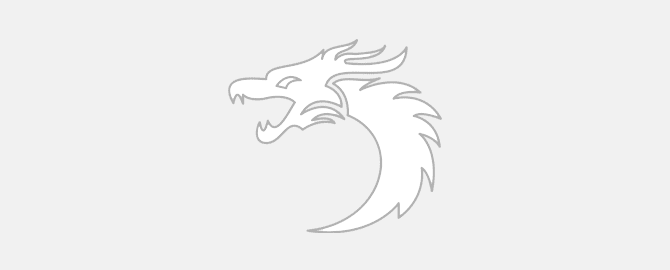
Для вардрайвинга (проведения аудита беспроводных сетей) нужен хороший адаптер Wi-Fi, поддерживающий режим монитора, инжекта пакетов и работу в режиме точки доступа. Популярные адаптеры Alfa известны своим качеством и надежностью. Но цена Alfa для многих высока. В этой статье рассмотрим лучший WiFi-адаптер по соотношению цена-качество, от компании TP-Link.
Еще по теме: Выбор антенны для вардрайвинга
Лучший WiFi-адаптер для Kali Linux (цена-качество)
TP-Link AC600 — на мой взгляд лучший бюджетный WiFi-адаптер для Kali Linux, который поддерживает режим монитора, внедрения пакетов и возможность работы в режиме точки доступа Он также поддерживает диапазоны 2,4 ГГц и 5 ГГц.
TP-Link AC600 поставляется с антенной 5 dBi, которая может поворачиваться на 180° для охвата большого радиуса действия. Устройство работает на чипе RTL8821AU, который по умолчанию не работает на Kali Linux, но это исправимо. Далее я покажу, как настроить WiFi-адаптер на Kali Linux.
На момент написания статьи, адаптер можно купить за 1400р. Если хорошо поискать, то можно найти за меньшую цену.
Настройка TP-Link AC600 на Kali Linux
После подключения к компьютеру, проверим сетевые интерфейсы:
|
1 |
iwconfig |
Как видите, система не видит подключенных беспроводных сетевых интерфейсов. В моем случае wlan0 — это мой встроенный адаптер.
Проверим подключенные USB-устройства:
|
1 |
lsusb |
Система видит адаптер TP-Link. Это означает, что он подключен, но необходимо установить драйвер.
Перед установкой драйвера обновите Kali Linux:
|
1 |
sudo apt update && sudo apt upgrade |
Для установки драйвера TP-Link AC600 на Kali Linux выполните команду:
|
1 |
sudo apt install realtek-rtl88xxau-dkms |
На приведенном выше скрине видно, что драйвер не работает. Необходима перезагрузка системы.
После рестарта снова проверяем сетевые интерфейсы:
|
1 |
iwconfig |
В списке появился интерфейс wlan1 — адаптер TP-Link AC600, и установлен режим Managed (Управляемый).
Можно изменить режим Managed на режим монитора, выполнив команды:
|
1 |
sudo airmon-ng check kill |
|
1 |
sudo airmon-ng start wlan1 |
Проверим работу режима монитора:
|
1 |
iwconfig |
Интерфейс wlan1 работает в режиме Monitor (Монитора). Проверим его работу:
|
1 |
sudo airodump-ng wlan1 |
А теперь попробуем инжект (инъекция) пакетов:
|
1 |
sudo aireplay-ng --test wlan1 |
И проверим режим softAP (работа в режиме точки доступа):
|
1 |
sudo airbase-ng -a xx.xx.xx.xx.xx.xx --essid "ESSID" -c 12 wlan1 |
Можно выбрать любой BSSID (в приведенном выше примере используется x вместо BSSID). Аргумент -c отвечает настройки ESSID.
Мы запустили WiFi-адаптер в режиме точки доступа с BSSID 01:02:03:04:05:06, В качестве ESSID на частоте 5ГГц было выбрано название Kali_Tutorials, 12 канал и интерфейс wlan1. Теперь открыв телефон или ноутбук, вы должны увидеть созданную точку доступа.
TP-Link AC600 поддерживает двухдиапазонный режим 2,4 ГГц и с 5 ГГц. Давайте проверим работу 5Ghz на TP-Link AC600. Это не получиться сделать с помощью aircrack-ng, поэтому используем airdump-ng:
|
1 |
sudo airodump-ng --band a wlan1 |
Выполняем iwconfig и видим wlan1 в режиме монитора на чистате 5ГГц:
Заключение
TP-Link AC600 — хороший и недорогой WiFi-адаптер для Kali Linux. Он поддерживает диапазон 5 ГГц, работает в режиме монитора и умеет инжектировать пакеты. Это делает его конкурентоспособным наряду с дорогими адаптерами (в частности с адаптерами компании Alfa).
Можете также рассмотреть еще один отличный WiFi-адаптер TP-Link WN722N.
Полезные ссылки:
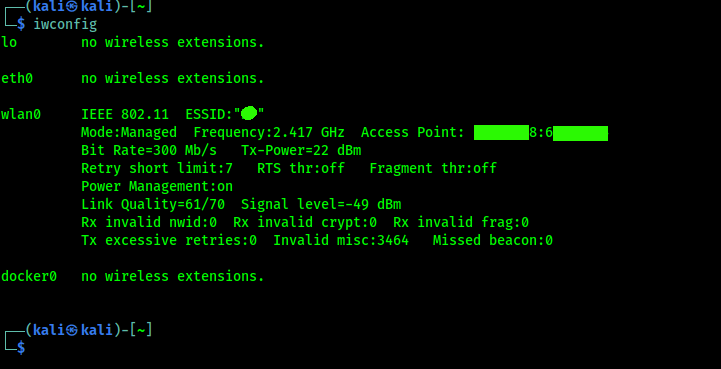
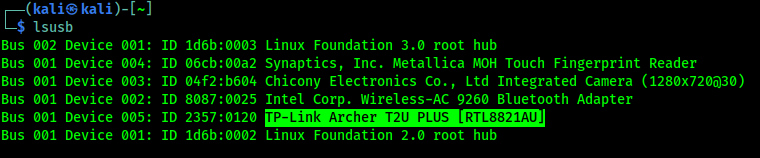

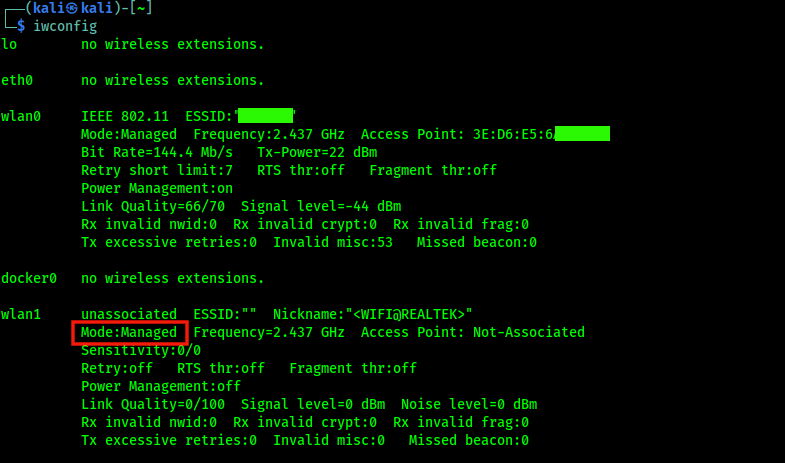
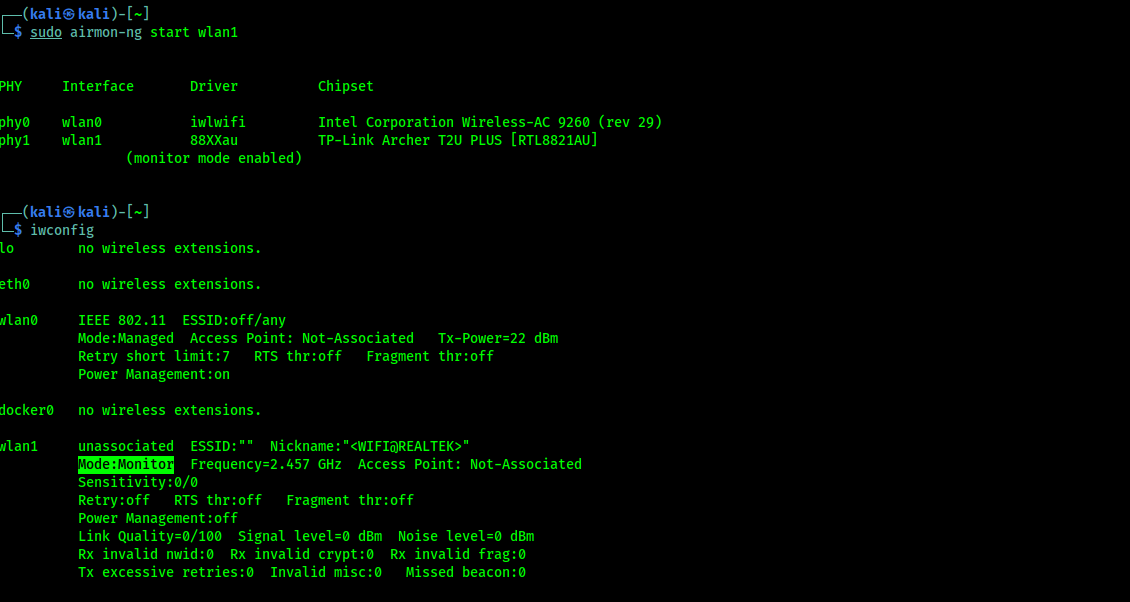


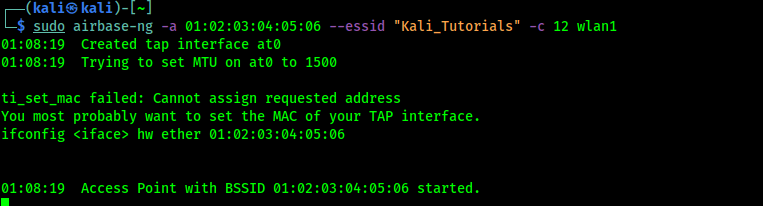
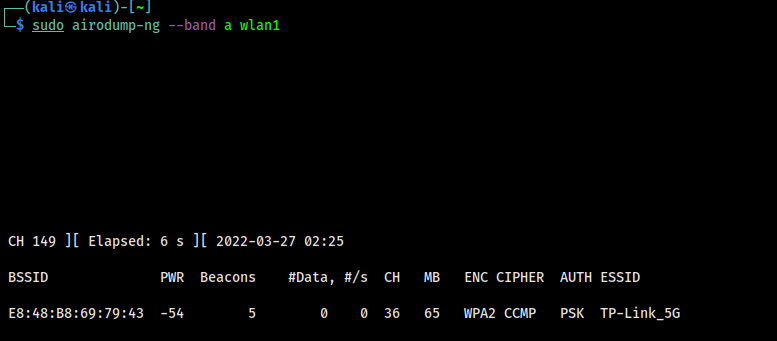
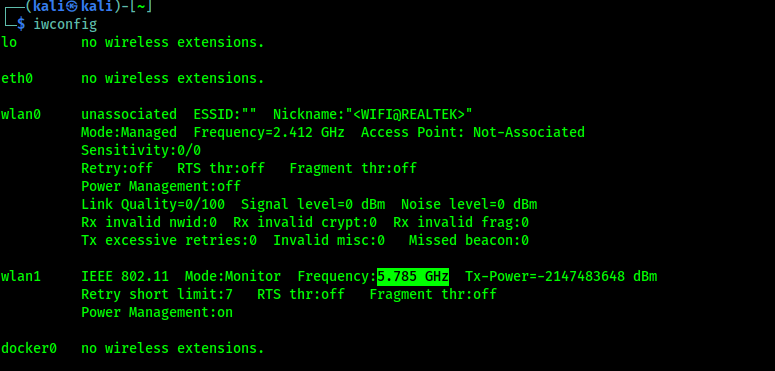
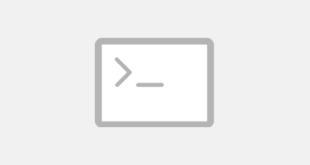

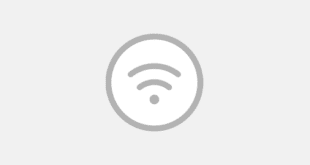
можно фотку просто там разные версии
ALFA Network получше думаю, там мощнее адаптеры, дальность приёма, скорости, и есть модели что стандарты уже более новые поддерживают WiFi6/6E, я себе купил на авито, WiFi адаптер ALFA AWUS036ACH, Type-C отличная вещь!